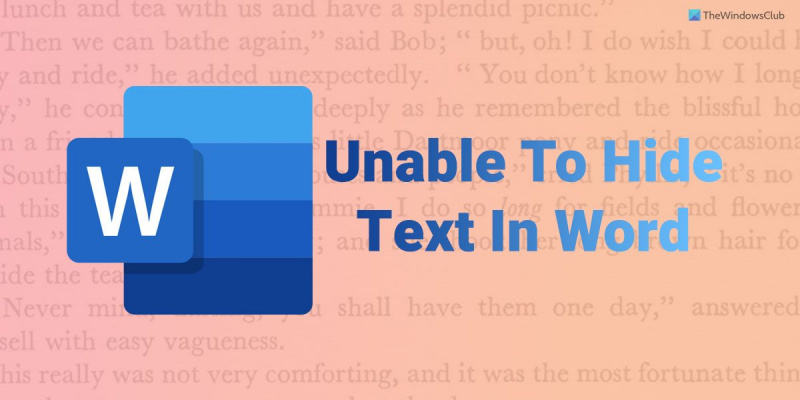Si vous êtes comme la plupart des gens, vous utilisez probablement Microsoft Word pour tous vos besoins en matière de documents. Word est un excellent programme pour créer des documents texte, mais il a ses limites. L'une de ces limitations est l'impossibilité de masquer du texte. Si vous devez masquer du texte dans un document Word, vous pouvez utiliser quelques solutions de contournement. Une méthode consiste à utiliser une police de la même couleur que l'arrière-plan du document. Cela rendra le texte invisible à moins que quelqu'un ne sache le rechercher. Une autre méthode consiste à utiliser une zone de texte. Vous pouvez insérer une zone de texte dans votre document, puis formater la zone de texte afin qu'elle n'ait ni bordure ni couleur d'arrière-plan. Cela rendra le texte à l'intérieur de la zone de texte invisible. Si vous devez masquer du texte dans un document Word, vous pouvez utiliser quelques solutions de contournement. Une méthode consiste à utiliser une police de la même couleur que l'arrière-plan du document. Cela rendra le texte invisible à moins que quelqu'un ne sache le rechercher. Une autre méthode consiste à utiliser une zone de texte. Vous pouvez insérer une zone de texte dans votre document, puis formater la zone de texte afin qu'elle n'ait ni bordure ni couleur d'arrière-plan. Cela rendra le texte à l'intérieur de la zone de texte invisible. Si vous avez besoin de masquer du texte pour une raison quelconque, ces méthodes devraient fonctionner pour vous. Sachez simplement que si quelqu'un sait ce qu'il fait, il pourra peut-être trouver le texte caché.
Alors que Microsoft Word permet aux utilisateurs de trouver du texte caché si vous impossible de cacher du texte dans word , voici comment vous pouvez vous débarrasser de ce problème. Il peut y avoir plusieurs raisons pour lesquelles Word ne masque pas le texte sur votre ordinateur Windows 11/10. Ici, nous avons combiné certaines causes courantes avec des solutions afin que vous puissiez résoudre le problème en quelques minutes.
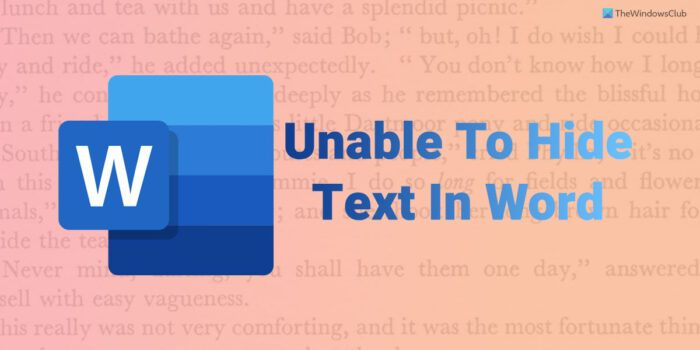
Impossible de masquer le texte dans Word
Si vous ne parvenez pas à masquer du texte dans Microsoft Word, suivez ces conseils pour résoudre le problème :
- Vérifiez vos paramètres Word
- Vérifier le paramètre de stratégie de groupe
- Modifier la valeur de registre
- Réparer Microsoft Office
Pour en savoir plus sur ces étapes, continuez à lire.
1] Vérifiez le paramètre Options Word
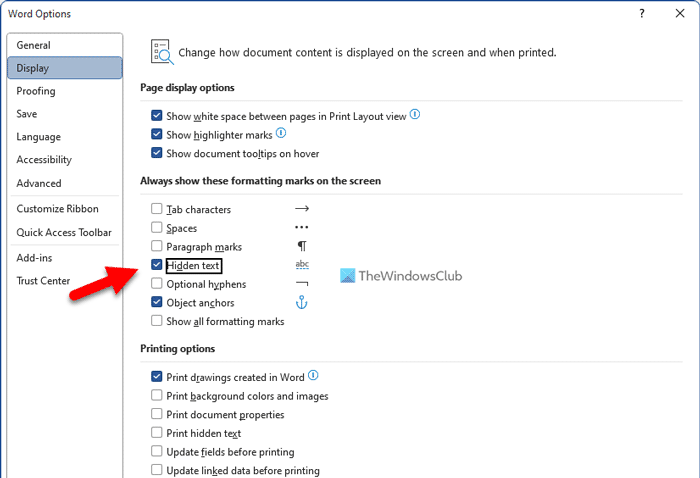
Word est livré avec une option intégrée qui permet aux utilisateurs d'afficher ou de masquer du texte masqué dans un document. Même si vous activez une option de formatage, votre texte masqué peut ne pas être visible si ce paramètre n'est pas configuré correctement. C'est pourquoi vous devez suivre les étapes ci-dessous pour vérifier le paramètre des options de Word :
- Ouvrez Microsoft Word sur votre ordinateur.
- Cliquer sur Déposer menu.
- Cliquer sur Choix menu.
- Basculer vers afficher dans l'onglet Options Word.
- Vérifier Texte masqué case à cocher.
- Presse BIEN bouton.
Vous pouvez ensuite cliquer sur l'icône de mise en forme pour afficher le texte masqué.
2] Vérifiez le paramètre de stratégie de groupe.
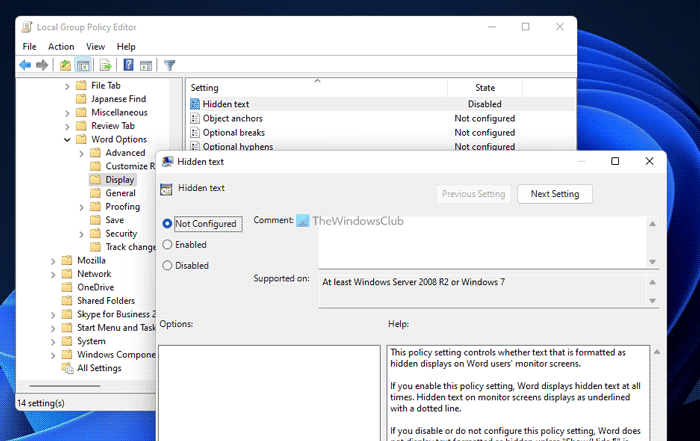
mejorar la precisión del puntero
La même chose peut être activée ou désactivée à l'aide de l'éditeur de stratégie de groupe local. Si vous changez ou modifiez un tel paramètre à l'aide de GPEDIT, vous devez annuler la modification à l'aide du même utilitaire. Pour vérifier un paramètre de stratégie de groupe, procédez comme suit :
- Recherche gpedit.msc dans la zone de recherche de la barre des tâches.
- Cliquez sur un résultat de recherche individuel.
- Suivez ce chemin : Configuration utilisateur > Modèles d'administration > Microsoft Word 2016 > Options Word > Affichage
- Double-cliquez sur Texte caché installation sur le côté droit.
- Choisir Pas encore défini option.
- De plus, vous pouvez également choisir Inclus option.
- Presse BIEN bouton pour enregistrer les modifications.
Ensuite, vous devez redémarrer l'application Microsoft Word.
3] Modifier la valeur de registre
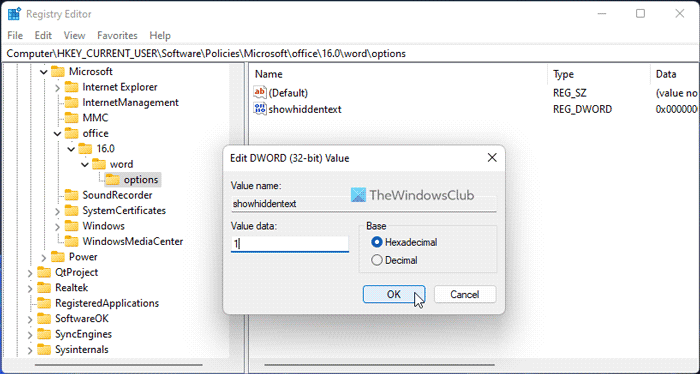
Vous pouvez activer ou désactiver Texte caché fonctionnalité utilisant également l'éditeur de registre. Si vous l'avez fait, vous devrez utiliser le registre Windows pour annuler la modification. Pour modifier la valeur de registre, procédez comme suit :
cambiador de fuentes del sistema
- Presse Gagner + R pour ouvrir l'invite Exécuter.
- Taper regedit et cliquez sur BIEN bouton.
- Presse Oui à l'invite UAC.
- Suivez ce chemin : |__+_|.
- Double-cliquez sur afficher le texte caché Valeur REG_WORD.
- Entrer 1 comme données de valeur.
- Presse BIEN bouton.
- Fermez toutes les fenêtres et redémarrez votre ordinateur.
Aussi, vous pouvez supprimer afficher le texte caché Également la valeur REG_DWORD. Pour cela, faites un clic droit dessus, sélectionnez Supprimer option et cliquez Oui bouton pour confirmer. Comme d'habitude, vous devez redémarrer votre ordinateur pour que les modifications prennent effet.
4] Réparer Microsoft Office
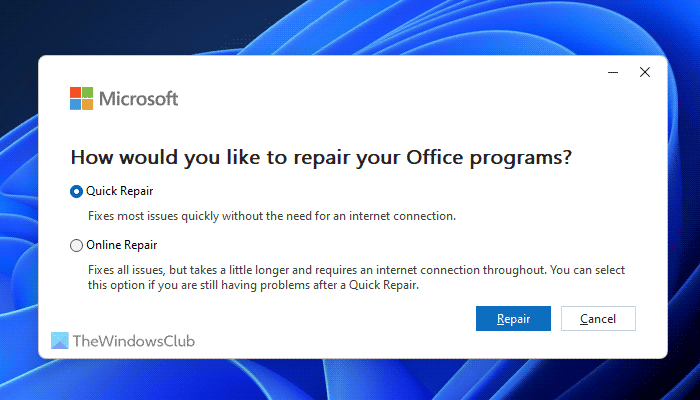
Si aucune des solutions ci-dessus n'a fonctionné pour vous, vous pouvez opter pour cette solution. Vous pouvez redémarrer l'installation de Microsoft Office sur votre ordinateur. Parfois, certaines fonctionnalités peuvent cesser de fonctionner en raison d'un bogue ou d'un problème. Dans de telles situations, vous pouvez réparer l'installation de Microsoft Office à l'aide de l'utilitaire intégré. Pour réparer Microsoft Office, suivez ces étapes :
- Presse Gagnez + moi pour ouvrir les paramètres Windows.
- Aller à Programmes section.
- Cliquer sur Applications et fonctionnalités menu.
- Se diriger vers Microsoft 365 application.
- Cliquez sur l'icône des trois points et sélectionnez Changement option.
- Choisir Réparation rapide option et cliquez Réparation bouton.
Cependant, si cela ne fonctionne pas, choisissez Réparation en ligne option.
Lire: Comment afficher ou masquer les marques de formatage dans Word
Comment masquer du texte dans un document Word ?
Pour masquer du texte dans un document Word, vous devez d'abord sélectionner le texte. Cliquez ensuite sur l'icône flèche visible dans Police de caractère rubrique dans Loger Onglet suivant sélectionner + Corps variante c Police de caractère panneau et cocher Caché case à cocher. Cliquez enfin sur BIEN bouton pour enregistrer les modifications. Après cela, vous pouvez trouver le texte masqué automatiquement.
Pourquoi Word n'affiche-t-il pas le texte masqué ?
Il peut y avoir plusieurs raisons pour lesquelles Word n'affiche pas le texte masqué dans Windows 11/10. Dans la plupart des cas, cela est dû à une mauvaise configuration dans l'éditeur de stratégie de groupe local. D'autre part, la définition d'une valeur incorrecte dans l'éditeur de registre peut également entraîner le même problème. Si un tel problème apparaît, vous pouvez suivre les solutions ci-dessus pour vous en débarrasser.
J'espère que ces solutions ont fonctionné pour vous.
Lire: Comment imprimer du texte masqué dans Word sur Windows et Mac.